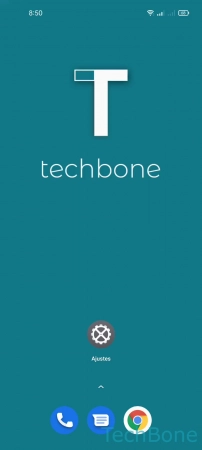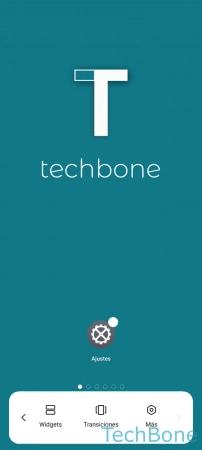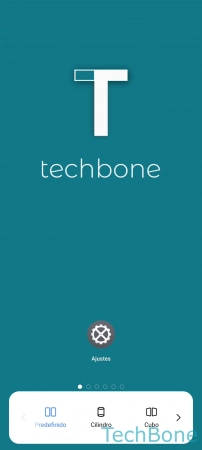Realme - Cambiar el Efecto de Transición de la Pantalla de Inicio
Escrito por Simon Gralki · Publicado el
Cambiar el Efecto de Transición de la Pantalla de Inicio
Si cambiamos entre las pantallas de inicio o deslizamos las páginas de la pantalla de inicio en el dispositivo realme hacia la izquierda o la derecha para navegar por ellas, las pantallas de inicio se muestran y se ocultan mediante una simple animación de deslizamiento.
Para cambiar ese efecto de transición, simplemente mantenemos un área libre de la pantalla de inicio para acceder a sus ajustes, donde están disponibles los siguientes efectos de transición:
- Predefinido
- Cilindro
- Cubo
- Voltear
- Tarjeta
- Inclinar
Preguntas más frecuentes (FAQ)
¿Qué significa Transiciones?
El efecto de transición es el efecto visual al cambiar entre las pantallas de inicio en el dispositivo realme.
¿Cómo cambiar las transiciones?
Para poder cambiar las transiciones de la pantalla de inicio, hay que mantener un espacio libre en una pantalla de inicio para entrar en el modo de edición y se selecciona Transiciones.